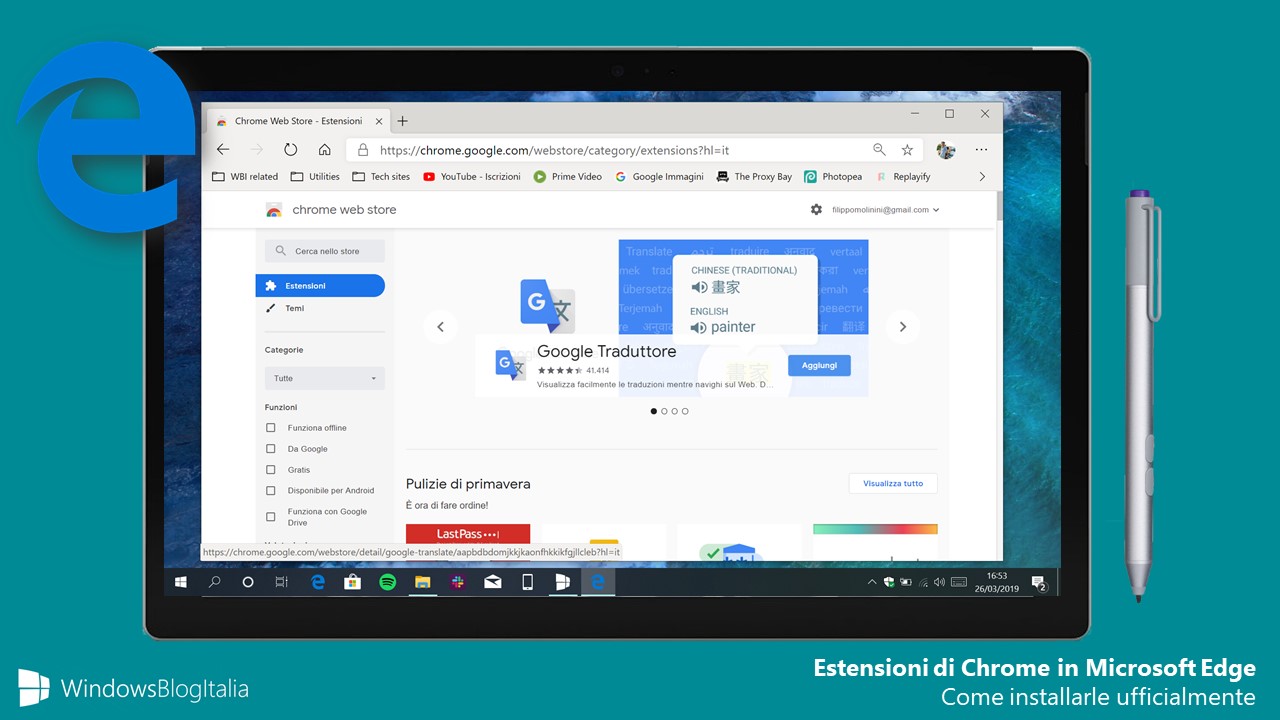
Con il nuovo Microsoft Edge, basato su Chromium, è possibile installare le estensioni di Google Chrome nel browser di Microsoft – vediamo insieme come fare.
Installare le estensioni di Chrome in Microsoft Edge
Installare le estensioni di Chrome nel browser Microsoft Edge è molto semplice. Microsoft Edge supporta le estensioni proprietarie – scaricabili dal Microsoft Store – ma in pochi passi è possibile abilitare anche l’installazione di estensioni da Store di terze parti. Innanzitutto, assicuratevi di eseguire la nuova versione di Microsoft Edge, basata su Chromium. Potete avere maggiori informazioni e il link per scaricare l’ultima versione di Microsoft Edge cliccando sul link che segue.
https://www.windowsblogitalia.com/2019/03/download-edge-chromium-preview/
Dopo aver installato l’ultima versione del browser di Microsoft, seguite questi semplici passi per poter installare le estensioni di Chrome in Edge.
- Aprite Microsoft Edge.
- Cliccate sul menu ellissi (…) in alto a destra > Estensioni (in inglese Extensions).
- Nel menu laterale, abilitate la voce Consenti estensioni da altri store (in inglese Allow extensions from other stores).
- Alla finestra pop-up che si aprirà cliccate su Permetti (in inglese Allow).
- Aprite il Chrome Web Store dal link in fondo all’articolo.
- Scegliete l’estensione o le estensioni che volete installare in Microsoft Edge e cliccate su Aggiungi > Aggiungi estensione (in inglese Add extension).
In pochi secondi l’estensione verrà scaricata in Microsoft Edge, verrà installata nel browser e potrete utilizzarla come un’estensione nativa. Questa funzionalità risulta molto comoda nel caso nel Microsoft Store non sia disponibile una particolare estensione che vi interessi.
Userete la nostra guida per poter installare le estensioni di Chrome in Microsoft Edge? Fatecelo sapere lasciando un commento qui sotto.
Guida di Windows Blog Italia